百度账号设置中心 百度账号关联账号设置方法
更新时间:2024-06-19 16:40:38作者:xtang
在当今数字化时代,拥有一个完善的账号设置中心对于用户来说至关重要,百度账号设置中心为用户提供了便捷的账号管理服务,让用户可以随时查看和修改个人信息、安全设置等。同时百度账号关联账号设置方法也让用户可以将不同的账号关联起来,方便用户在不同平台间快速切换和管理,极大提升了用户的使用体验。越来越多的用户开始意识到账号设置的重要性,希望通过百度账号设置中心来提升账号的安全性和便捷性。
具体方法:
1.打开浏览器,来到百度主页,再点击右上角的“登陆”按钮。(如下图)
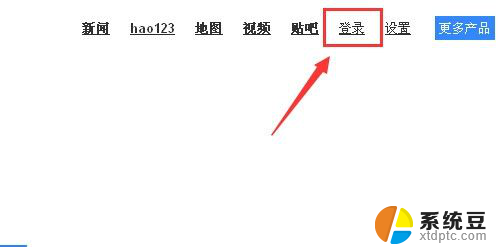
2.接着弹出百度账号的登陆窗口,需要输入自己的百度账号和登陆密码,然后点击“登陆”。(如下图)
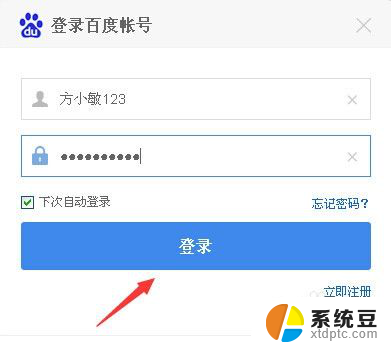
3.在完成百度账号登陆之后,再用鼠标放在百度账号下拉图标上面。在弹出来的设置菜单中,选择“账号设置”。(如下图)
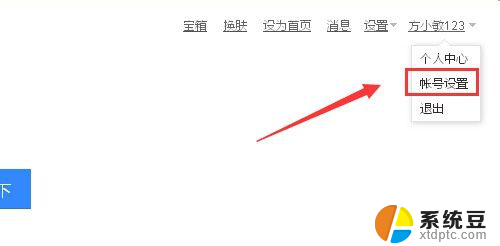
4.来到百度账号的安全中心,再点击导航标题上面的“账号关联”菜单。(如下图)
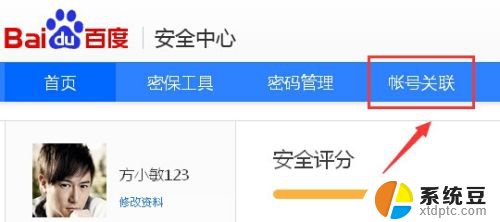
5.来到关联账号设置页面,看到可以绑定的多个外部账号。可以全部进行绑定,或者绑定其中一个,比如“腾讯微博账号。(如下图)
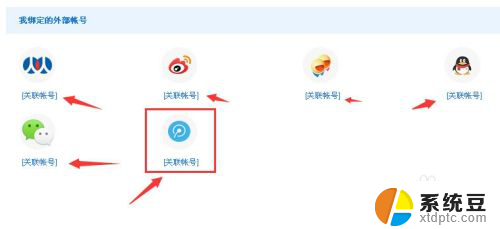
6.接着会来到腾讯微博账号的登陆页面,需要输入腾讯微博账号的名称和登陆密码,然后点击”登陆“。(如下图)
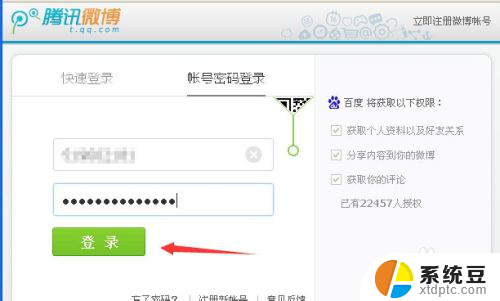
7.然后会来到账号确认窗口,会提示你确认是否要把腾讯微博账号和百度账号进行关联绑定。可以点击”确定“按钮。(如下图)
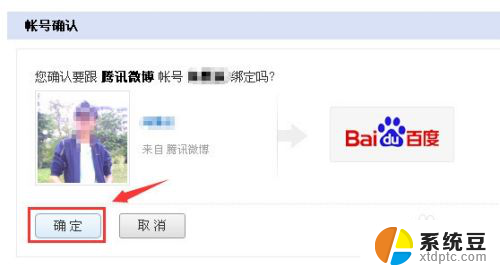
8.如果百度账号和关联账号成功绑定的话,也会看到成功绑定的提示信息。(如下图)
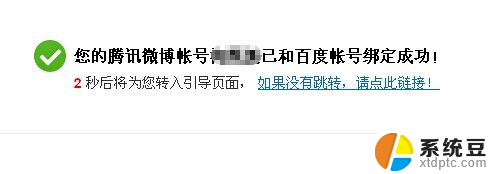
以上就是百度账号设置中心的全部内容,如果遇到这种情况,你可以根据以上步骤来解决,非常简单快速。
- 上一篇: iq7是双扬声器吗 iQOO7双扬声器支持吗
- 下一篇: 苹果系统分屏 苹果手机分屏功能怎么开启
百度账号设置中心 百度账号关联账号设置方法相关教程
- steam怎么账号登录 Steam账号首次登录教程
- 360浏览器如何保存网页账号和密码 360安全浏览器怎样设置自动保存账号和密码
- 游戏中心如何切换登录 oppo游戏中心如何切换账号
- 卸载app一定要先注销账号吗 怎么彻底删除APP账号
- 如何在谷歌浏览器注册账号 在Chrome浏览器中新建账户步骤
- 电脑微信可以账号登录吗 用账号密码登录电脑版微信的方法
- 如何清除百度搜索栏搜索记录 百度搜索记录删除方法
- 怎样退出windows账号 如何退出Windows账户登录
- window如何退出账户 Windows账号退出登录步骤
- 电脑微信可以登录两个账号吗 如何在电脑上同时打开两个微信账号
- 电脑屏幕如何锁屏快捷键 电脑锁屏的快捷键是什么
- 打印机脱机如何解决 打印机脱机显示怎么办
- 戴尔笔记本更新驱动 戴尔电脑驱动程序一键更新方法
- 打印机连接usb无法识别怎么办 电脑无法识别打印机usb
- ppt全部更换背景 PPT背景怎么修改
- 怎么管理电脑右键菜单 怎样删除电脑右键菜单中的选项
电脑教程推荐
- 1 怎么把手机桌面软件隐藏起来 手机桌面图标隐藏教程
- 2 怎么指纹解锁 笔记本电脑指纹解锁设置步骤
- 3 表格变颜色怎么设置 Excel表格如何改变表格边框颜色
- 4 电脑怎么拷贝u盘 u盘中文件如何复制到电脑
- 5 office工具栏不见了 Word文档上方的工具栏不见了怎么找回
- 6 .et可以用office打开吗 et文件用Microsoft Office打开教程
- 7 电脑的垃圾桶在哪里找 电脑垃圾桶不见了文件怎么办
- 8 打印机驱动识别不到打印机 电脑无法识别打印机怎么解决
- 9 罗技调整鼠标的软件 罗技g502 dpi调节教程
- 10 苹果手机的热点电脑怎么连不上 苹果iPhone手机开热点电脑无法连接解决方法